Jak převrátit video pomocí online a offline řešení
Možná jste nahráli sérii videí a při jejich kontrole zjistíte, že některá videa jsou vzhůru nohama. To může způsobit potíže, když se dostanete do fáze jejich kombinování, protože mají nekonzistentní orientaci. Než budete znovu natáčet ostatní videoklipy, můžete je místo toho převrátit, abyste dosáhli správné orientace pro každý videoklip. V tomto příspěvku jsou popsány způsoby, jak můžete překlápět videa online pro vaše pohodlí. Spolu s tím představíme skvělé programy, které tuto práci zvládnou a budou mít přístup k inovativnějším funkcím pro úpravu videa.
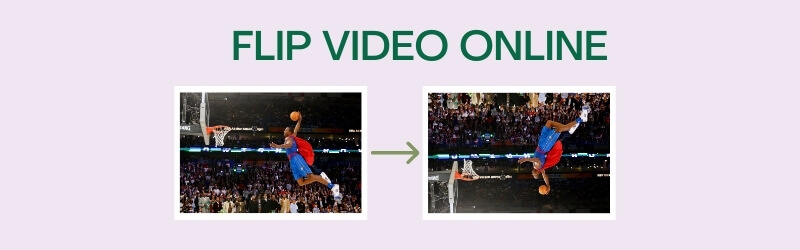

1. Kapwing
Kapwing je čistě webový nástroj, který můžete zcela zdarma vytvářet a upravovat mediální obsah. Dodává se s možností změnit zobrazení vašich videoklipů pomocí funkcí převrácení. Konkrétně můžete videa překlápět vodorovně nebo svisle. Díky tomuto programu budete moci opravit jakékoli video, které je nahráno vzhůru nohama. Chcete -li dále prozkoumat funkce, které můžete v této online aplikaci využívat, postupujte podle níže uvedených kroků.
Krok 1. Přejděte na webovou stránku Kapwing a klikněte na Spusťte úpravy tlačítko a zobrazí se rozhraní pro úpravy.
Krok 2. Udeř Kliknutím nahrajte tlačítko pro import souborů z místního disku vašeho počítače.
Krok 3. V pravé boční nabídce uvidíte různé možnosti úprav. Hledejte Točit se volba.
Krok 4. Odtud uvidíte tlačítka pro převrácení videa vzhůru nohama nebo dozadu. Jednoduše vyberte, která funkce je vhodná pro opravu orientace videa.
Krok 5. Až budete s výsledky spokojeni, klikněte na zelenou Exportovat video tlačítko v pravé horní části rozhraní. Poté výstup uložte kliknutím na Stažení tlačítko z dalšího rozhraní.
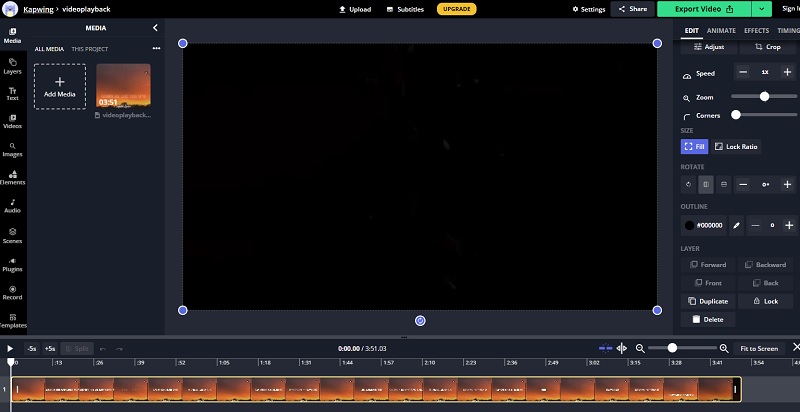
2. Clideo
Dalším dobrým online programem, který můžete použít k úpravě a převrácení videa správným směrem, je Clideo. Má jednoduché rozhraní, které funguje téměř na všech webových prohlížečích bez problémů. Co je na tomto programu tak dobré je, že videa můžete převracet vodorovně nebo svisle jediným kliknutím. Při exportu videoklipu si navíc můžete vybrat preferovaný formát videa. Pokud tedy chcete zrcadlit videa online, postupujte podle pokynů.
Krok 1. Navštivte Clideo a klikněte na Všechny nástroje tlačítko na hlavní stránce.
Krok 2. Klikněte na ikonu Vyberte soubor tlačítko a vyberte požadovaný videoklip, který chcete převrátit.
Krok 3. Chcete -li dosáhnout efektu zrcadlového videa, vyberte, zda ho chcete převrátit vodorovně nebo svisle z uvedených tlačítek.
Krok 4. Nyní klikněte na Formát rozevírací nabídka v levé dolní části a vyberte požadovaný výstupní formát.
Krok 5. Nakonec klikněte na Vývozní a poté soubor uložte kliknutím na Stažení knoflík.
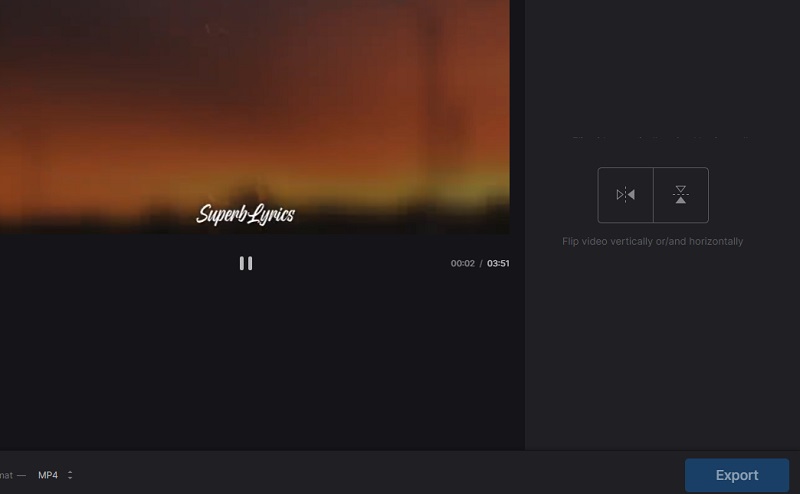
3. Clipchamp
Clipchamp také umožňuje uživatelům využívat řadu funkcí pro úpravu videa, jako je převrácení a zrcadlení, otáčení, rozdělení a kombinování a mnoho dalšího. To vše můžete provést přímo z webové stránky. Pokud si přejete, můžete na svá videa použít také filtry pro zcela jiný vzhled a dojem z videa. Na druhou stranu se můžete řídit níže uvedenými kroky, které vás lépe nasměrují k tomu, jak pomocí Clipchampu vypnout zrcadlové video efekty online.
Krok 1. Chcete -li začít, přejděte na oficiální web Clipchamp a klikněte na Zkus zadarmo knoflík.
Krok 2. Zaregistrujte uživatelský účet z dostupných platforem.
Krok 3. Klikněte na ikonu Plus ikonu na panelu nástrojů na levé straně a poté procházejte průzkumníkem souborů a vyhledejte videoklip.
Krok 4. Dále vyberte své video na časové ose a poté klikněte na Přeměnit knoflík.
Krok 5. Udeřil Vývozní a vyberte rozlišení exportu, které vyhovuje vašim preferencím. Klikněte Pokračovat pokračovat a nakonec vykreslit video a získat konečný výstup.
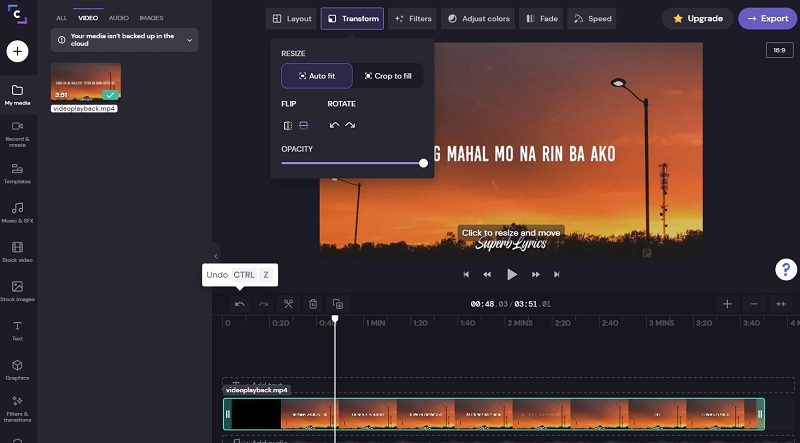
Část 2. Jak zrcadlit videa ve Windows a Mac
1. Vidmore Video Converter
Webové nástroje jsou pravděpodobně užitečné při provádění úkolů online a zdarma. Desktopové nástroje jako Video Converter Vidmore, mají však velkou hodnotu, protože nabízejí prémiové funkce. Ještě důležitější je, že vám dává možnost převracet videa doleva a doprava, což vám umožní dosáhnout efektu zrcadlového videa. Současně funguje perfektně pro fixaci orientace videa vzhůru nohama. Především máte právo exportovat video do požadovaného výstupního formátu. Video můžete exportovat do formátu kompatibilního s YouTube, Facebookem nebo Instagramem. S tím bylo řečeno, podívejte se na níže uvedené kroky pro převrácení videa online nebo offline.
Krok 1. Nainstalujte si aplikaci pro převrácení videa
Prvním krokem je stažení softwaru Vidmore Video Converter do počítače. Poté nainstalujte a spusťte program. Po procesu instalace byste měli vidět hlavní rozhraní aplikace.

Krok 2. Načíst video soubory
Poté načtěte soubor videa, který chcete převrátit, kliknutím na Plus podepsat. Procházejte video ze složky v počítači a dvojitým kliknutím jej nahrajte.

Krok 3. Flip/Mirror video
Po úspěšném nahrání klikněte na Upravit ikonu a přeskočíte přímo na jeho záložku úprav. Na panelu nabídek níže můžete kliknout na Horizontální převrácení pro převrácení videa zleva doprava. Nebo vertikální převrácení pro převrácení shora dolů. Nakonec klikněte na OK tlačítko použít všechny změny.
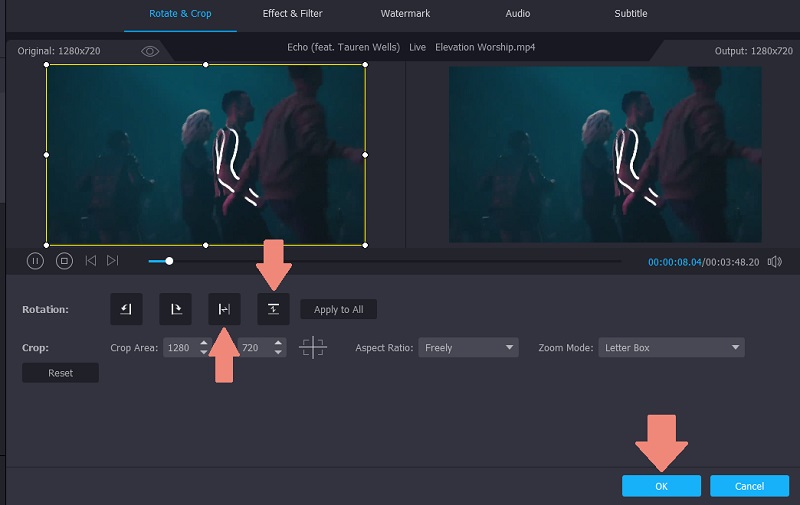
Krok 4. Export do zvoleného formátu videa
Nakonec si můžete vybrat formát videa pro převrácené video z Profil Jídelní lístek. Klikněte na uvedenou nabídku a vyberte výstupní formát. Až budete hotovi, nastavte umístění souboru a klikněte na Převést vše knoflík. Chcete -li přehrát video výstup, přejděte do výstupní složky.

2. VLC
Přehrávač VLC Media Player je multimediální přehrávač, který je k dispozici pro Windows nebo Mac a dokonce i pro zařízení Android nebo iOS. I když si s ním můžete zdarma užívat přehrávání mediálních souborů, k dispozici jsou také funkce pro úpravy, jako je převrácení videa. To znamená, že pomocí tohoto softwaru můžete dosáhnout efektů zrcadlového videa online nebo offline. Pro lepší pochopení tohoto nástroje si přečtěte průvodce níže.
Krok 1. Otevřete na svém zařízení aplikaci VLC a přejděte na Média, Otevřít soubor. Poté vyberte své cílové video.
Krok 2. Poté byste měli vidět přehrávání videa v rozhraní nástroje.
Krok 3. V nabídce panelu nástrojů klikněte na Nástroje kartu a přejděte na Efekty a filtry, videoefekty, geometrie.
Krok 4. Zaškrtněte Přeměnit zaškrtněte políčko a klikněte na rozevírací nabídku. Vybrat Překlopit vodorovně nebo Překlopit svisle z možností.
Krok 5. Klikněte na ikonu Uložit tlačítko, aby se změny projevily.
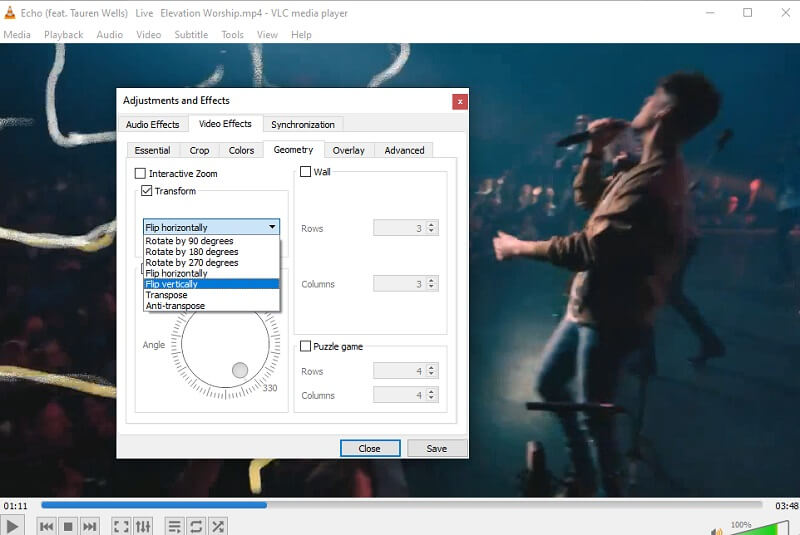
3. iMovie
Pokud nejste spokojeni s výše uvedenými možnostmi převrácení videa na vašem počítači Mac, můžete se rozhodnout pro nativní editor videa pro gadgety Apple, nikdo jiný než iMovie. Stejně tak se jedná o multiplatformní software dostupný na mobilních a stolních zařízeních. Pokud tedy chcete převrátit video nebo vytvořit pro svá videa efekt zrcadlení, je iMovie skvělou volbou. Kromě toho můžete pomocí filtrů a efektů proměnit poutavý videoklip. Postupujte podle níže uvedených kroků a zjistěte, jak tento nástroj funguje.
Krok 1. Spusťte na svém počítači Mac aplikaci iMovie.
Krok 2. Klikněte na ikonu Plus tlačítko pro import a poté vyberte Film. Dále stiskněte tlačítko Importovat nebo stiskněte Příkaz klíč + Já na klávesnici počítače.
Krok 3. Vyberte klipy, které chcete převrátit, a stiskněte Importovat vybrané tlačítko ve spodní části okenního panelu.
Krok 4. Nyní klikněte na Oříznutí tlačítko a zobrazí funkce pro převrácení videa. Chcete -li převrátit vodorovně, vyberte video na časové ose a klikněte na Clip filtr a zvukový efekt na liště nabídek. Rozbalte Clip filtr rozevíracího seznamu a vyberte si Převrácené. Na druhou stranu ho můžete převrátit vzhůru nohama tak, že video otočíte dvakrát buď ve směru hodinových ručiček, nebo proti směru hodinových ručiček.
Krok 5. Klikněte na ikonu Vývozní V pravé horní části uložte video výstup.
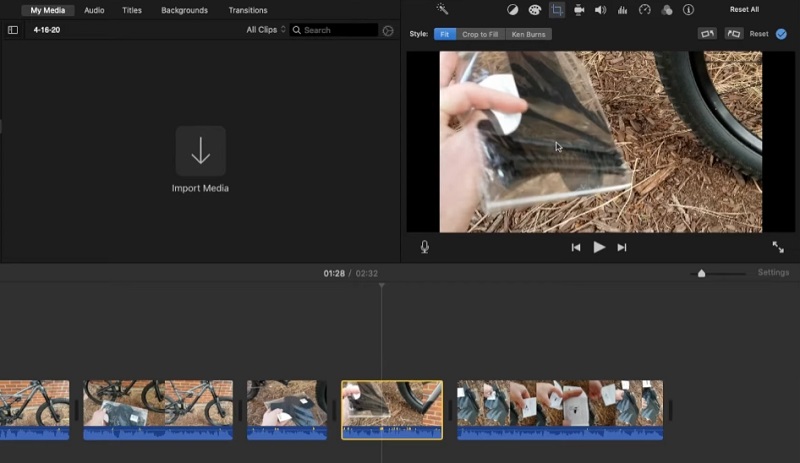
Část 3. Časté dotazy k převrácení videí online
Který způsob je lepší, offline nebo online?
Pokud je vaším jediným účelem převrátit video, online je zde jasná odpověď. Pokud však potřebujete jiné funkce než převrácení videa, offline vám může nabídnout ty nejlepší možnosti.
Co je zrcadlení?
Zrcadlení je metoda používaná pro zobrazení stejného odrazu videa nebo obrázku, který se pokoušíte zrcadlit. To je užitečné zejména v případě, že je ve scéně zahrnut text, aby byl čitelný při překlopení správným směrem.
Mohu svému iPhonu zabránit v převrácení videa?
Bohužel ne. Video však můžete ve fázi postprodukce převrátit pomocí nativní aplikace pro iPhone pro úpravy videa a fotografií. Po nahrání videa klepněte na Upravit - Oříznout. Poté klepněte na Flip ikonu v levém horním rohu obrazovky.
Závěr
Prostřednictvím těchto nástrojů budete moci překlápět videa online nebo offline, protože příspěvek obsahuje webové i desktopové aplikace. Po použití všech programů můžeme říci, že jsou účinné při překlápění videí. Některé z nich navíc nabízejí inovativní funkce, které jsou užitečné při transformaci videí a opravách problémů, jako jsou chyby orientace videa.
Editace videa
-
Překlopit video
-
Video GoPro
-
Ořízněte video


